
Seit PowerPoint 2013 gibt es die Funktion
"Formen zusammenführen".
Damit sind, wie ich finde, die ohnehin schon tollen Gestaltungsmöglichkeiten mit Hilfe von Formen noch einmal revolutionär erweitert worden.
In der bereitgestellten Präsentation habe ich die Unterfunktion "Kombinieren" verwendet, um eine Art Bilderrahmen zu schaffen.
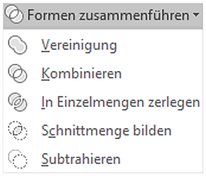
Tipps für die Umsetzung:
- Erstelle eine Form und lege Sie über ein Foto.
- Markiere beides, Foto und Form.
- Auf dem Menüband-Register "Format" findest Du links die Funktion "Formen zusammenführen".
- Wähle dort "Kombinieren".

Kommentar schreiben